网友世界提问:荣耀阅读怎么导入本地书籍
荣耀阅读app是款不错的阅读软件,那你们知道如何导入本地书籍吗?下文就是小编讲解的在荣耀阅读app中导入本地书籍的操作步骤。
打开手机中的“荣耀阅读”软件,点击选择左上角的“书架”。
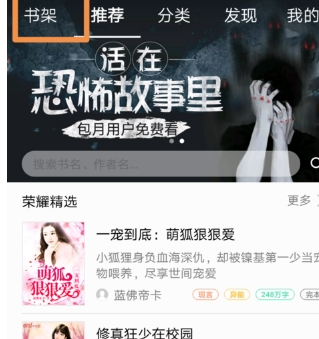
在打开的书架界面,点击下方中间的“导入书籍”选项,在出现的选项中选择“导入本地书”。
在选择界面如果能轻易地找到要打开的电子书,就勾选文件后的空格,然后点击确认。但一般手机文件夹比较多,我们之间点击左下角的“搜索”键,系统会对手机内可添加到阅读器中的文件进行扫描。
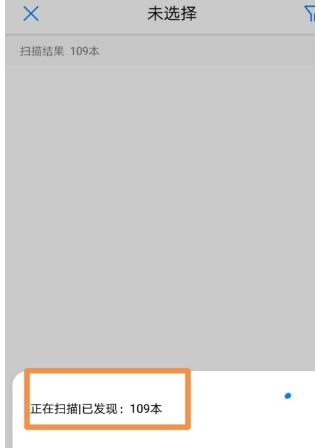
在扫描出的文件中找到要添加的文件,勾选文件后的小方格,然后点击下方的“确认”键。
文件后会自动显示“已导入”,返回到“书架”界面,就能在界面中看到导入的书籍,长按书籍名称,可以选中进行删除等操作。添加后下次阅读时直接在书架界面点开书籍名称就可以阅读。
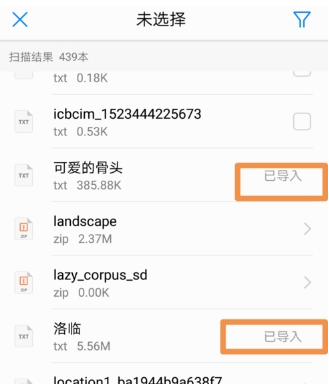
打开一个电子书,页面下方可以对“日间模式”和“夜间模式”进行调换,还可以浏览目录和观看进度,选择“设置”就可以根据个人喜好进行调整,在正文中,选中文字就会有“复制”“笔记”“分享”等功能。
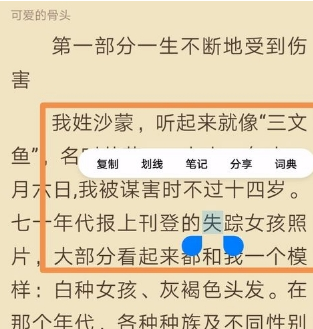
上文就是小编讲解的在荣耀阅读app中导入本地书籍的操作步骤,大家都学会了吗?
关于《在荣耀阅读app中导入本地书籍的操作步骤》相关问题的解答废物小编就为大家介绍到这里了。如需了解其他软件使用问题,请持续关注国旅手游网软件教程栏目。
![苹果手机设置软件锁的简单操作方法[苹果手机设置软件锁的简单操作是什么]](http://img.citshb.com/uploads/article/20230514/6460f1ed6410e.jpg)
![苹果手机指南针用法[苹果手机上的指南针怎么使用的呢?]](http://img.citshb.com/uploads/article/20230514/6460f185cfe70.jpg)
![华为手机设置铃声的详细操作方法[华为手机设置铃声的详细操作是什么]](http://img.citshb.com/uploads/article/20230514/6460f18235093.jpg)
![对啊课堂如何转班[对啊课堂怎么修改手机号码]](http://img.citshb.com/uploads/article/20230514/6460f104a42d4.jpg)
![在苹果手机里设置定位的简单操作是什么[在苹果手机里设置定位的简单操作有哪些]](http://img.citshb.com/uploads/article/20230514/6460f05bd260f.jpg)
![一键自动生成ppt的软件有哪些好用[一键自动生成ppt的软件有哪些]](http://img.citshb.com//uploadImages/2024/141/08/OLXFA555URQ8.jpg)
![电脑文件桌面文件被自动归类[电脑桌面文件怎么自动摆放]](http://img.citshb.com/uploads/article/20240822/66c698370457a.jpg)
![为什么说转转大师是更好用的数据恢复软件呢[转转大师数据恢复有用吗]](http://img.citshb.com/uploads/article/20240821/66c54801eb0c7.jpg)
![电脑误删文件该如何恢复正常[电脑误删文件该如何恢复呢]](http://img.citshb.com/uploads/article/20240821/66c547f8c267e.jpg)
![如何测试网页打开的速度和速度[如何测试网页打开的速度是否正常]](http://img.citshb.com/uploads/article/20240603/665d3477791ad.jpg)




